ProE曲面设计与结构设计
PROE_技巧_曲面设计_高级
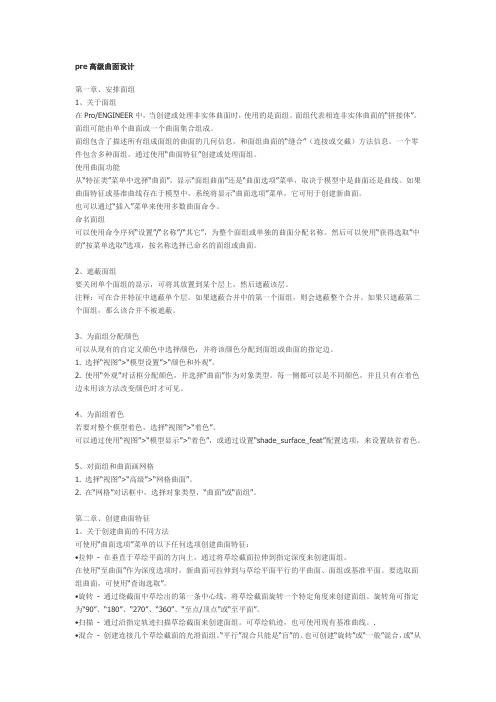
pre高级曲面设计第一章、安排面组1、关于面组在Pro/ENGINEER中,当创建或处理非实体曲面时,使用的是面组。
面组代表相连非实体曲面的“拼接体”。
面组可能由单个曲面或一个曲面集合组成。
面组包含了描述所有组成面组的曲面的几何信息,和面组曲面的“缝合”(连接或交截)方法信息。
一个零件包含多种面组。
通过使用“曲面特征”创建或处理面组。
使用曲面功能从“特征类”菜单中选择“曲面”,显示“面组曲面”还是“曲面选项”菜单,取决于模型中是曲面还是曲线。
如果曲面特征或基准曲线存在于模型中,系统将显示“曲面选项”菜单,它可用于创建新曲面。
也可以通过“插入”菜单来使用多数曲面命令。
命名面组可以使用命令序列“设置”/“名称”/“其它”,为整个面组或单独的曲面分配名称。
然后可以使用“获得选取”中的“按菜单选取”选项,按名称选择已命名的面组或曲面。
2、遮蔽面组要关闭单个面组的显示,可将其放置到某个层上,然后遮蔽该层。
注释:可在合并特征中遮蔽单个层。
如果遮蔽合并中的第一个面组,则会遮蔽整个合并。
如果只遮蔽第二个面组,那么该合并不被遮蔽。
3、为面组分配颜色可以从现有的自定义颜色中选择颜色,并将该颜色分配到面组或曲面的指定边。
1. 选择“视图”>“模型设置”>“颜色和外观”。
2. 使用“外观”对话框分配颜色,并选择“曲面”作为对象类型。
每一侧都可以是不同颜色,并且只有在着色边未用该方法改变颜色时才可见。
4、为面组着色若要对整个模型着色,选择“视图”>“着色”。
可以通过使用“视图”>“模型显示”>“着色”,或通过设置“shade_surface_feat”配置选项,来设置缺省着色。
5、对面组和曲面画网格1. 选择“视图”>“高级”>“网格曲面”。
2. 在“网格”对话框中,选择对象类型,“曲面”或“面组”。
第二章、创建曲面特征1、关于创建曲面的不同方法可使用“曲面选项”菜单的以下任何选项创建曲面特征:•拉伸- 在垂直于草绘平面的方向上,通过将草绘截面拉伸到指定深度来创建面组。
PROE4.0 曲面设计

• 样条 • 单一半径 • 多个半径
¤ 点选取:
• 单个点 • 整个阵列
拟合样条曲线
拟合多半径曲线
拟合单半径曲线
从文件创建曲线
“ 自 文 件 ” 选 项 从 Pro/ENGINEER 的 ".ibl" 、 IGES 、 SET 或 VDA 文 件 格 式 导 入 基 准 曲 线 。 ¤ 导入的曲线不会自动转换为复合曲线。 ¤ 曲线被视为一个特征。 ¤ 截面中的点数:
• 含自由形式曲线和曲面的参数化曲面模型。 • 含参数化框架和关系的自由形式曲面模型。
设计自由形式曲面
设计环
参数化框架
曲面建模术语
了解曲面建模术语至关重要,因为在整个课程中都会用到这些术语。 ¤ 曲面
• • • •
面组 曲面片 实体曲面 基准平面 曲面面组
¤ 边
• 曲面边
♦ 单侧 ♦ 双侧
• 实体边
• 原始参照必须是曲线。 • 指定比例。 • 可以指定基准图形。
沿曲面偏移曲线
使用基准图形偏移曲线
垂直于某一曲面偏移曲线
模块 4 高级草绘
使 用 Pro/ENGINEER Wildfire 4.0 进 行 曲 面 设 计
目标
成功完成此模块后,您将能够: ¤ 了解草绘的曲线。 ¤ 了解椭圆、椭圆圆角和圆锥。 ¤ 草绘和修改样条,以及导入和导出样条点。 ¤ 草绘和修改文本。 ¤ 分析 “ 草绘器 ” 的转换选项,其中包括 “ 强 ” 、 “ 样条 ” 、 “ 参照 ” 、 “ 周长 ” 和 “ 锥形 ” 。 ¤ 分析 “ 草绘器 ” 的尺寸选项,其中包括创建参照和基线尺寸以及锁定尺寸。 ¤ 使用 “ 草绘器 ” 诊断工具,包括着色封闭的环、加亮开放端、加亮开放几何和特征需求检查。
ProE曲面设计要点及实例

曲面设计曲面设计实例实例一:水槽(运用到的工具有:拉伸曲面、填充曲面、曲面的合并、加厚、偏移)水槽的设计过程:1、拉伸水槽的四周侧面;2、填充水槽的上顶面3、合并水槽上顶面与四周侧面;4、拉伸水槽的圆弧形底面5、合并水槽的侧面与底面;6、将四周侧面进行拔模7、偏距出上表面的凸台;8、将凸台进行圆角9、将凸台进行阵列;10、将水槽进行倒圆角11、将整个水槽的曲面进行加厚;12、在水槽的底部开孔. OK!!练习:制作一食堂公用饭盆(运用到的工具有:填充曲面、曲面的合并、加厚、偏移;(拉伸曲面可有可无))实例二:简单旋钮(旋转曲面+偏距或者旋转曲面+扫描曲面)正面(旋转曲面+偏距)正面(旋转曲面+扫描曲面)底面边界混合曲面注意:对于在两个方向上定义的混合曲面来说,其外部边界必须形成一个封闭的环,这意味着外部边界必须相交。
难点:交点如何捕捉?方法:先草绘出一个方向上的各边界曲线;再创建基准点,以曲线的端点作基准点;然后草绘另一个方向上的各曲线,注意当一进入到二维草绘界面的时候,必须把将用到的基准点设置为草绘参照(在菜单栏中“草绘/参照”)。
这样,绘制曲线时系统就会自动捕捉。
边界混合曲面应用实例热水瓶上盖摩托车后视镜复杂旋钮复杂旋钮造型过程接下来就是:成组、阵列、曲面合并(一次性)、加厚扫描混合扫描混合特征综合了“扫描”和“混合”的特点,将数个截面沿着一条轨迹线依次混合形成实体、曲面、壳体或去除其他实体材料。
扫描混合可以沿着一条轨迹线扫描,同时扫描截面又像混合特征一样可以同时有多个不同的扫描截面。
如衣帽钩(实体)、洒壶的壶嘴部分(曲面)就用扫描混合。
可草绘截面,也可选择截面。
若“选择截面”,要注意对应点,可按住鼠标左键,拉到合适的地方为止.若“草绘截面”,应先定好截面的草绘位置,可设置一个点,其草绘平面跟轨迹线垂直。
控制轨迹线数剖面数扫描 1 1混合0 多个变截面扫描多条 1扫描混合 1 多个把手“边界混合”——要用两个方向共五条边界线,记得最后要实体化。
proe曲面设计技巧讲义

proe曲⾯设计技巧讲义曲⾯理论基础作者:倪⽯(地上乐园⼜⼀村)曲⾯是什么?也就是弯曲变化的⾯,它的本质是什么?曲⾯由曲线交织⽽成,在⽇常⽣活当中更多的是样条曲线交织⽽成,⼤⾃然当中有很多函数曲线抛物线、双曲线、阿基⽶德螺线,但是在曲⾯造型设计中⽤得相对⽐较少,主要⽤到的是样条曲线(所谓样条曲线是指给定⼀组控制点⽽得到⼀条曲线,曲线的⼤致形状由这些点予以控制.⼀般可分为插值样条和逼近样条两种,插值样条通常⽤于数字化绘图或动画的设计,逼近样条⼀般⽤来构造物体的表⾯.)如果你要熟悉⼀个城市的交通路线,你会怎么做呢?骑⼀个⾃⾏车或电动车或摩托车在⼤街上跑个半天或⼀天吗?我的做法是先看地图,对这个城市的交通系统有⼀个整体的认识之后再去⾛⼀⾛,很快你对这个城市的道路,街道的⽅向就了解很清楚了。
我们怎么找到⽣活当中的⼀些原形把它对应起来呢!我们知道电流和⽔流有极其多相似的地⽅,其实曲⾯就好像我们常见的⾐服的布料,在风的作⽤下就是曲⾯了,同样的,曲⾯和布⾯也有极其多相似的地⽅,了解这⼀点将能对我们构造曲⾯有⾮常⼤的帮助,了解的布料的特性,它的编织特性,我们建构曲⾯将变得⾮常简单。
曲⾯设计铁律⼀、简化原则A、以尽可能少的点来构线,以尽可能少的线来做⾯(易于控制,便于修改)对于造型中的曲线,更多的内部点就可以产⽣更多的变化且更容易表达形状,但内部点越多,曲线的光滑度(质量)越差。
在满⾜形状要求的前提下,要尽量采⽤少的内部点来进⾏造型曲线的绘制。
对于曲⾯来说也⼀样,应该有尽可能少的线来构建曲⾯。
B、以尽可能简单的⽅式来建构曲⾯,这样以后修改⽅便.C、复制模型的模块化,同样的事情相同的原则来简化处理D、以尽可能少的⾯来形成体(便于修改和控制、做好的⽂档会有可能需要进⾏数据转换,如果碎⾯很多的话⾮常容易导致⾯的丢失,移位和变形)⼆、最⼤化原则A.曲⾯的边界⾯积最⼤化也就是邻边正交最⼤化,就是尽量做正交型的⾯B.裁剪区域最⼤化,让曲⾯有最⼤的延展空间C.基⾯最⼤化,做⼤⾯,裁⼩⾯(可以⽤极限法思维:如果很⼤的⼀块曲⾯上取⼀个很⼩的⾯,那这个⾯可以视为平⾯)D.容积最⼤化-------充⽓模型(怎么样判断曲⾯的优劣,主要看两⾯相交的地⽅)三、顺势原则A.按趋势建⽴边界曲线或控制曲线(有的地⽅不做会塌陷)B.建⽴符合曲⾯⾛势的过度曲⾯(做融合,例如两边混合,曲率控制)C.裁剪曲⾯时留出来⼀部分,把基⾯对⾯的影响保留(不能是点,点对⾯的影响是⾃由的)D.带的运⽤(在构建五边⾯时⾮常有⽤)四、逼近原则A.曲线的拟合重构(复制整合或重新构建曲线)B.曲⾯的⾃适应性C.不相切分型⾯的处理五、转化原则A.⾮四边⾯的转化(不是所有四边⾯就好,但是所有曲⾯都尽量转化为四边⾯来构建)B.曲⾯⾛势的转化(⾮常重要!)这个在急剧变化过渡的地⽅体现六、最⼩化原则A.⼩曲⾯的⼩化,也就是尽可能做⼩⼀点B.缺陷影响的弱化七、优化原则A.特殊曲⾯的特殊处理(渐消⾯,曲⾯倒圆,异形按钮)B.曲⾯的曲线的反向优化法(⾮常重要的技巧,⾼⼿的绝招)因为你不知道这个地⽅要不要加多⼀条线,或者这条线的形状怎么样才更好C.局部处理法⼋、构⾯顺序原则(拆⾯)对于复制曲⾯要预估曲⾯形态和⾛势,选择合理的创建顺序,基本上⼤⾯先构建,再是⼩⾯,然后是过度⾯。
PROE曲面的构建思路(含拆面拆线)
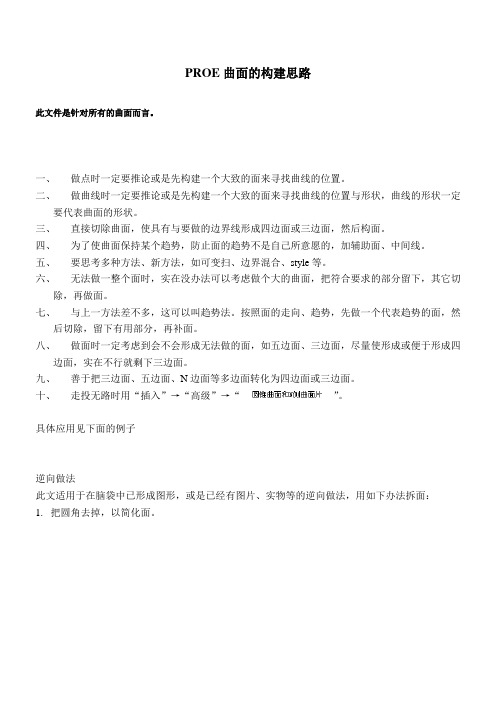
PROE曲面的构建思路此文件是针对所有的曲面而言。
一、做点时一定要推论或是先构建一个大致的面来寻找曲线的位置。
二、做曲线时一定要推论或是先构建一个大致的面来寻找曲线的位置与形状,曲线的形状一定要代表曲面的形状。
三、直接切除曲面,使具有与要做的边界线形成四边面或三边面,然后构面。
四、为了使曲面保持某个趋势,防止面的趋势不是自己所意愿的,加辅助面、中间线。
五、要思考多种方法、新方法,如可变扫、边界混合、style等。
六、无法做一整个面时,实在没办法可以考虑做个大的曲面,把符合要求的部分留下,其它切除,再做面。
七、与上一方法差不多,这可以叫趋势法。
按照面的走向、趋势,先做一个代表趋势的面,然后切除,留下有用部分,再补面。
八、做面时一定考虑到会不会形成无法做的面,如五边面、三边面,尽量使形成或便于形成四边面,实在不行就剩下三边面。
九、善于把三边面、五边面、N边面等多边面转化为四边面或三边面。
十、走投无路时用“插入”→“高级”→“”。
具体应用见下面的例子逆向做法此文适用于在脑袋中已形成图形,或是已经有图片、实物等的逆向做法,用如下办法拆面:1.把圆角去掉,以简化面。
1)在曲面与曲面过渡的地方看起来很像是圆弧,且去掉圆角后曲面简化易于构建时。
2)把圆角去掉后,曲面的数量减少,约束关系更加简单(如G0),更易于构建时。
2.与上一条1相反,不去掉“圆角”。
1)曲面与曲面过渡的地方看起来不是圆弧,去掉后对曲面的简化无益,甚至于该过渡要再多出一个步骤来做,更加复杂。
对于这种情况,过渡与曲面不宜分开,分开后用两个步骤做出来的曲面过渡有可能很难看。
3.分析较平坦或平顺的一块面,判断是不是一块独立的面。
如果是再分析它的构造线。
4.与上一条3不同,甚至是相反,一个很不平坦、平顺的曲面却是由一个边界混合命令做成的。
这种面不能按平顺分,只能按曲线与约束关系关系来分。
此图看起来好像是由图中绿线所示的两个面构成实际如图,由一个步骤完成:三条“第一方向曲线”,一条“第二方向曲线”混合加上第一方向的第一、第三条线的垂直约束构建而成。
proe曲面造型教程

5.1 构面方法和技巧
每种技术都有两个层次:第一个层次是能做,第二个层次是做好。要想达到第二个层次首 先就要经过第一个层次的磨炼,所以任何不切合实际的一步到位的方法都是不现实的。只有在 掌握了正确方法的基础上不断实践,才能真正提高和融汇。随着软件功能的提升,构面的技巧 也应该不断提升和修正,创新的精神和尝试才是让自己不断进步的关键。因此,笔者的经验和 总结只能起到参考的作用,通过大胆的怀疑和求证或许就能找到更好的方法。
图 5-13 165
再来看一个例子,比如图 5-14 所示的鼠标,前端橙色部分是圆角面,后端就是一个大面, 圆角特征已经完全消失了,这就是一个弱化过程,所以过渡部分就可以逐渐放大这部分所占的 比例以达到消失的目的,这个原理很简单,比如一端高为 3mm 的圆弧,当弦长变大的时候弧 的半径就会变大,也就是圆弧弱化了。
162
第 5 章 分类构面技巧
图 5-6
影响造型的质量除了单个曲面本身的质量外,不同曲面间的连接质量也是重要的一方面。 一个曲面的造型除了要考虑本身的质量外,还要考虑它对和它相邻的曲面的影响。而创建曲面 的构造线的时候,也要考虑相邻曲面的走势,添加和曲面相切或连续的构造线时除了定义相切 或连续外,在可能的情况下最好是能顺着前一曲面的 ISO 线趋势。如图 5-7 所示,左图就是连 接比较理想的情况,两个曲面在连接处除了相切外,内部的 ISO 线方向也基本一致。而右图虽 然也是相切但是两曲面的 ISO 线方向差别就比较大,不是理想的连接方法。
无维网IceFai原创ProE教程
图 5-12
根据上面的分析,可以在图 5-13 中构造对应的特征,全圆角部分在勺子部分的长度可以说 占勺子截面轮廓很少部分,比如只占 10%,但过渡到手柄,可以看到它所占的比例已经上升到 很大了,比如占到 40%,文件请参考 training_files\surface_kill\part\spoon.prt。
proe曲面建模步骤
proe曲面建模步骤
PROE是一款三维建模软件,以下是使用PROE进行曲面建模
的一般步骤:
1. 创建基本几何体:使用PROE的基础功能,例如绘制线条、创建圆、矩形或多边形等工具创建基本几何体,如平面、柱体、球体等。
2. 进行基本几何体的操作:使用PROE的编辑工具进行基本
几何体的编辑,例如变换、扩展、剖分等操作,以便使其符合设计要求。
3. 创建等参数曲线:使用PROE的曲线绘制工具,根据设计
要求创建等参数曲线,例如椭圆曲线、抛物线等。
4. 创建草图:使用PROE的草图工具,在基本几何体上创建
草图,根据设计要求绘制线条、弧线等几何形状。
5. 进行曲面建模:使用PROE的曲面填充、曲线拟合、曲线
连接等工具,通过在草图上创建的线条和几何形状生成曲面。
6. 进行曲面编辑:使用PROE的曲面编辑工具,对所生成的
曲面进行编辑,例如修整、调整曲率、平滑等操作,以便使其更符合设计要求。
7. 进行参数化建模:使用PROE的参数化建模工具,将曲面
模型转化为可调整参数的模型,方便后续的修改和优化。
8. 进行检查和修正:使用PROE的分析工具,对曲面模型进
行检查,发现并修正可能存在的问题,例如曲面的孔洞、交叉处的重叠等。
9. 创建实体模型:根据曲面模型,在PROE中创建实体模型,以便进行后续的装配、分析或制造。
10. 进行后续操作:根据具体需求,使用PROE的装配、分析、绘图等功能,对实体模型进行进一步的操作和处理。
以上是一般的曲面建模步骤,具体操作还需要根据具体的设计要求和模型复杂程度进行调整。
proE 5.0_机械设计教程(大本)--第06章 曲面设计
a)薄曲面修剪前
图6.3.11 薄曲面的修剪
b)薄曲面修剪后
6.4 曲面的合并与延伸
6.4.1 曲面的合并
选择下拉菜单“编辑”|“合并”命令,可以对两个相邻或相交的曲面 (或者面组)进行合并(Merge)。
合并后的面组是一个单独的特征,“主面组”将变成“合并”特征的 父项。如果删除“合并”特征,原始面组仍保留。在“组件”模式中,只 有属于相同元件的曲面,才可用曲面合并
此面组为第一面组
此面组为第二面组
合并后
b)保留第二面组的下侧
a)合并前(交截)
图6.4.2 “相交”类型
曲面1 曲面2
合并后 c)保留第二面组的上侧
图6.4.3 “连接”类型
6.4.2 曲面的延伸
曲面的延伸(Extend)就是将曲面延长某一距离或延伸到某一平面,延伸 部分的曲面与原始曲面类型可以相同,也可以不同。
面组
实体
图6.5.1 用封闭的面组创建实体
2.用“曲面”替代部分实体表面
如图6.5.4所示,可以用一个曲面(或面组)替代实体表面的一部分,替 换曲面的所有边界都必须位于实体表面上。
箭头指向要保 留的实体部分
要替换的曲面
实体特征
a)“实体化”前
图6.5.4 用“曲面”创建实体表面
b)“实体化”后
6.5.2 “加厚”命令
拉伸、旋转、扫描以及混合等曲面的创建方法与相应类型的实体特征基 本相同。
1.创建拉伸曲面
如图6.2.3所示的两种拉伸曲面特征,其创建过程如下 。
a)封闭拉伸曲面
图6.2.3 拉伸曲面
b)不封闭拉伸曲面
2.创建旋转曲面
图6.2.6所示的曲面特征为旋转曲面,创建的操作步骤如下:
ProE曲面设计经典收藏
①
②
延伸到的目 标面
④
③
图四
小节目录 | 章目录
28
曲面设计——编辑曲面
曲面镜像
案例
镜像曲面的功能是将现有的曲面以一个平面作为镜像平面,镜像至平面的另一侧,其操
曲线 与实体集成
专用曲面
造型
曲线曲面编辑
曲面实体化
曲线、草绘曲线
命令
分布位置
“插入”|“模型基准”
拉伸、旋转、混合、扫描、变截面扫描、螺旋扫描 填充曲面、边界混合 造型曲线、造型曲面 投影、包络、延伸、偏移、合并、修剪、变形 加影、曲面实体化
“插入” “插入” “插入” “插入” “插入”
小节目录 | 章目录
作步骤如下图所示。
① 拾取镜像对象
②
③
④
⑤
图五
小节目录 | 章目录
29
曲面设计——编辑曲面
填充曲面
以填充的方式创作平面型的曲面,其原理是以一个零件上的平面或基准面作为绘图平面, 绘制曲面的边界线,系统会自动将边界线内部填入材料,从而成为一个平面型的填充曲面。
图五
小节目录 | 章目录
30
曲面设计——编辑曲面
5
曲面设计流程
曲面设计流程
案例
在Pro/E中,曲面同实体特征、基准特征以及工程特征等一样,是模型创建过程中的重 要组成部分。利用曲面创建复杂零件的主要步骤如下:
构建空间曲线
创建曲面
编辑曲面
曲面实体化
小节目录 | 章目录
6
曲面设计——创建曲面
proe曲面设计技巧详解-个人整理(2)
3.4 利用pro/e进行曲面造型曲面是一种没有厚度、质量、界限的薄膜。
一般对较规则的3D零件来说,实体特征提供了迅速且方便的造型建立方式。
但对复杂较高的造型设计而言,单单使用实体特征来建立3D 模型就显得很困难了,这是因为实体特征的造型建立方式较为固定化(如仅能使用拉伸、旋转、扫描、混合等方式来建立实体特征的造型),因此曲面特征应运而生,提供了非常弹性化的方式来建立单一曲面,然后将许多单一曲面集成为完整且没有间隙的曲面模型,通过封闭曲面转化为实体或者加厚曲面成为实体,来达到设计的目的。
它有别与实体造型,但是也和它息息相关。
曲面造型是一种用曲面表达实体形状的造型方法。
曲面特征的建立方式除了与实体特征相同的拉伸、旋转、扫描、混合等方式外,也可由点建立为曲线,再由曲线建立为曲面。
此外,曲面间也有很高的操作性,例如曲面的合并(merge),修剪(trim),延伸(extend)等(实体特征缺乏该类特征)。
由于曲面特征的使用较弹性化,因此其操作技巧性也较高3.4.1 基本曲面造型简介在造型的方法中,基本曲面由一下几种:填充、拉伸、旋转、扫描、混成。
第一种:填充曲面():以填充材料的方式构成曲面:先草绘封闭曲线,之后将在曲线边界内填充材料生成曲面,填充曲面一般为平面。
注意在pro/e中平面是有大小的,不像几何中的平面无限大,没有边界。
第二种:拉伸曲面(Extrude):拉伸曲面是指在绘图平面上的一条直线或曲线向垂直与绘图平面的一个或相对的两个方向拉伸说生成的曲面,平面是拉伸曲面最特殊的情况,结果类似与填充曲面。
第三种:旋转曲面(Revole):旋转曲面是指一条直线或曲线围绕一条中心轴线,按一定的角度旋所成的曲面(如图3-194所示图3-194第四种:扫描曲面(Sweep):扫描曲面是指一条直线或曲线(截面线)或直线或曲线(扫描路径)运动所生成的曲面,如图3-195所示。
图3-195第五种:混成曲面:混成曲面是由一系列直线或曲线的对应点串联所形成的曲面,混成曲面可根据对应点只见不同的数学过渡表达方式,可以是直线过渡,也可以是曲线过渡。
- 1、下载文档前请自行甄别文档内容的完整性,平台不提供额外的编辑、内容补充、找答案等附加服务。
- 2、"仅部分预览"的文档,不可在线预览部分如存在完整性等问题,可反馈申请退款(可完整预览的文档不适用该条件!)。
- 3、如文档侵犯您的权益,请联系客服反馈,我们会尽快为您处理(人工客服工作时间:9:00-18:30)。
Screwsx5
Electronic Light Hang
Bottom Cover
25. U盘
25.U盘爆炸图
1.Top cover 2.PCBA B B Cover
4.Bot cover
超音波融合
26. MP3 ID
26. MP3
26. PM3 Exploded Diagram
3.Lens
4. Lens Adhesive 6. Buttonx2
7. PCB ScrewX4 8. LCM Support
9. LCM PORON 10. LCM 11. PCB
16. AD Jack 17.Side Key
5. Skeleton
B Cover B 14.SD Card 15. Battery 18.Bot cover 19.Screw 20.Battery Cover
5. Skeleton
B Cover B 14.SD Card 15. Battery 18.Bot cover 19.Screw 20.Battery Cover
26. PM3 Exploded Diagram
1. Metal bezel
2. Metal bezel Adhesive
1. Metal bezel
2. Metal bezel Adhesive
3.Lens
4. Lens Adhesive 6. Buttonx2
7. PCB ScrewX4 8. LCM Support
9. LCM PORON 10. LCM 11. PCB
16. AD Jack 17.Side Key
函数造型类
1. 中国结
一步造型
2. 鱼鳞果盘
一步造型
3. 网口清洁篓
一步造型
4. 竹编茶壶套
5. 风雨亭
曲面造型类
6. 奔驰方向盘
7. 轻巧式太阳镜
8. 佳得乐饮料瓶
9. 便携式旅行水壶
10. 炫动随身水壶
11. New Ipad
12. 小灵通
13. LED Lamp
21. Chip Shielding
21. CPU Shielding
20. SD Card
19. Button Adhesive
18. Hoc Caulking 17. Button Dome Piece
1. Button 2. Button Adhesive
16. Button Shielding 15. Button Support 5. Rubber 4. Button Metal 3. Button Mylar
23. Battery Cover 22. Battery
26. Side Key
14. SIM Card 13. SIM Card Slot
12. PCB 11. LCM Adhesive
10. LCM 9. LCM PORON
8. Skeleton
7. Metal Adhesive
6. Metal bezel
27. Phone(Gionee)
27. Phone Exploded Diagram
25. Bot Cover 24. ScrewX6
23. Battery Cover 22. Battery
26. Side Key
14. SIM Card 13. SIM Card Slot
12. PCB 11. LCM Adhesive
14. 工艺茶壶
15. 高跟鞋
16. 特步运动鞋
17. 旋钮茶杯
18. 本田汽车
19. 保时捷汽车
20. 奥迪跑车
结构(机构)设计类
21. 减速箱
22. 联想鼠标
23. 手机套
24. 礼品钥匙扣
24. 礼品钥匙扣爆炸图
Key Top Cover
Dowel Spring Button
10. LCM 9. LCM PORON
8. Skeleton
7. Metal Adhesive
Metal bezel
21. Chip Shielding
21. CPU Shielding
20. SD Card
19. Button Adhesive
18. Hoc Caulking 17. Button Dome Piece
1. Button 2. Button Adhesive
16. Button Shielding 15. Button Support 5. Rubber 4. Button Metal 3. Button Mylar
27. Phone Exploded Diagram
25. Bot Cover 24. ScrewX6
